苹果电脑截屏的快捷键是什么?
在苹果电脑上,截屏是一项非常实用的功能,无论是为了工作、学习还是日常使用,掌握正确的截屏方法都能大大提高效率,下面将详细介绍苹果电脑的截屏方法:
一、使用快捷键截图
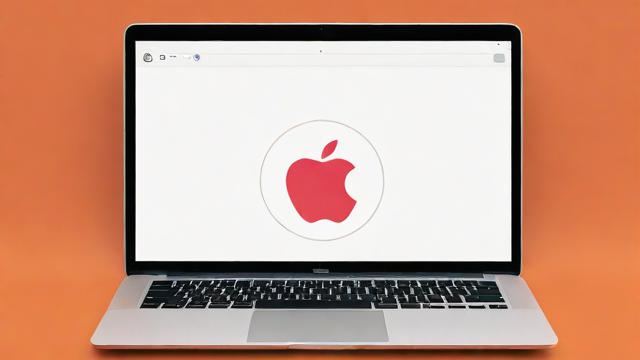
1、全屏截图:按下“Command + Shift + 3”快捷键,即可立即截取整个屏幕的内容,截图将会自动保存在桌面上。
2、区域截图:按下“Command + Shift + 4”快捷键,光标将会变成一个十字准星,点击并拖动以选择要截取的区域,松开鼠标即可完成截图。
3、窗口截图:按下“Command + Shift + 4”快捷键后,再按下空格键,光标将变成一个相机图标,将相机图标移动到你想要截取的窗口上,然后点击即可截取该窗口。
4、触控栏截图:如果你的Mac带有Touch Bar,可以按“ShiftCommand6”来截取Touch Bar本身的截图。
二、使用右键截图
某些时候,快捷键并不能很好地帮助我们截图录屏,就可以借助赤友右键超人,它是一款Mac右键菜单增强器,通过它可以在Mac上通过右键完成截图录屏、卸载程序、压缩文件等功能。
三、使用第三方工具截图
除了系统自带的截图功能外,还可以使用第三方工具进行截图,Snagit、Lightshot等工具提供了更多的截图选项和编辑功能,如滚动截图、标注、马赛克等。
四、常见问题及解答(FAQs)
1、如何更改截图的默认存储位置?
打开“系统偏好设置”,选择“键盘”,然后点击“快捷键”,在“屏幕快照”部分,你可以查看或修改现有的截图快捷键,要更改截图的存储位置,可以使用终端命令,打开“终端”应用程序,输入以下命令并回车:
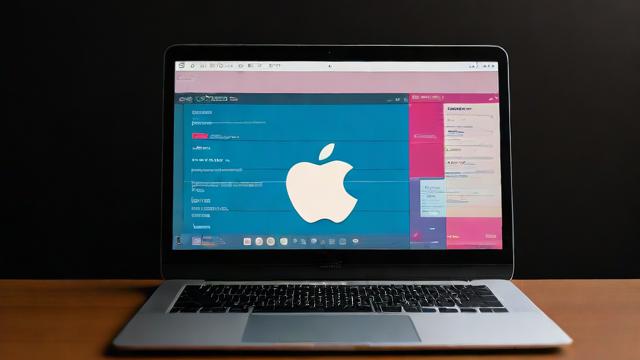
defaults write com.apple.screencapture location ~/path/to/directory ~/path/to/directory是你想要设置的存储位置的路径,如果你想将截图保存到“文档”文件夹,可以输入:
defaults write com.apple.screencapture location ~/Documents重启你的Mac使更改生效。
2、如何对截图进行编辑?
当你完成截图后,如果屏幕右下角出现缩略图,你可以点击它来快速编辑截图,你也可以直接打开“预览”应用程序,找到你的截图并进行编辑,在“预览”中,你可以使用各种工具来裁剪、旋转、调整颜色等。
作者:豆面本文地址:https://www.jerry.net.cn/jdzx/21581.html发布于 2025-01-25 03:26:01
文章转载或复制请以超链接形式并注明出处杰瑞科技发展有限公司
